ps:此次知识兔小编分享的是office2010破解版安装包,同时也是直装精简版,无需过多的繁琐操作,按照下一步进行安装成功后便已经激活软件,从而无限制免费使用所有功能,而且安装包非常小巧,仅仅只需85M,该有的功能都有,非常方便大家在工作生活当中使用。
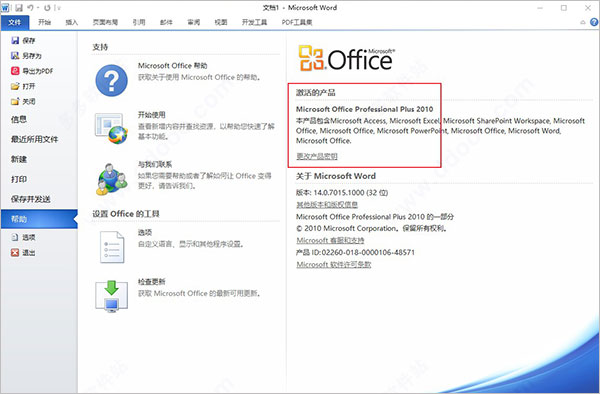
office2010破解版安装教程
1、在知识兔下载解压,得到office2010破解版安装包,同时也是精简版;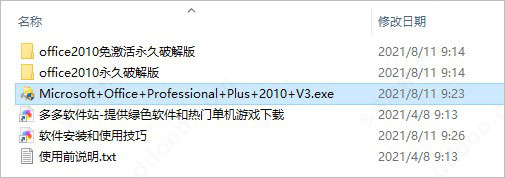
2、双击运行"Microsoft+Office+Professional+Plus+2010+V3.exe"程序,等待加载成功后,便进入安装向导;
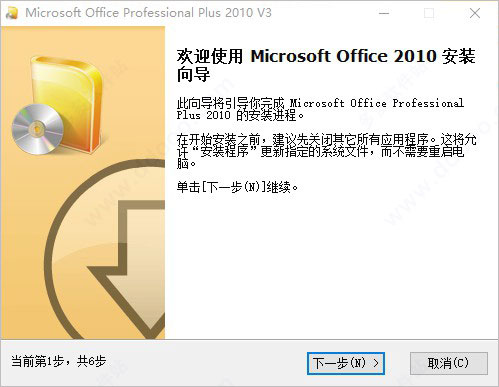
3、接受安装许可协议,按自身需求选择需要安装的组件;
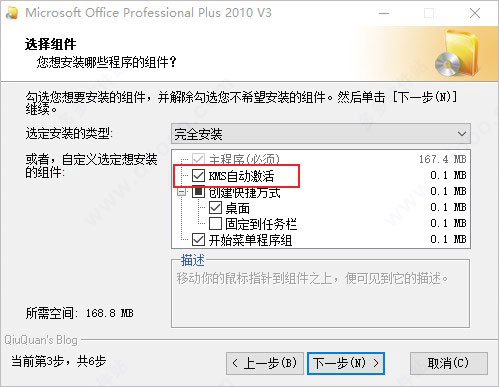
4、并按默认软件安装目录,当然,用户也可以自行制定路径;
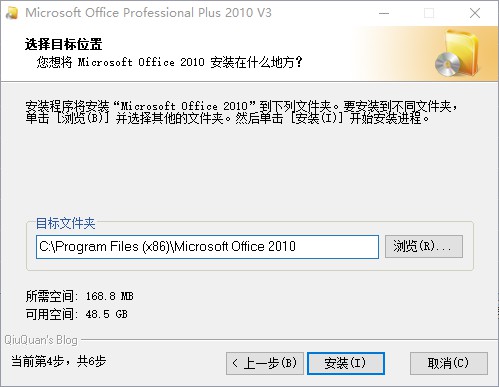
5、软件安装时并自动执行KMS激活,请用户耐心等待一小会便可;
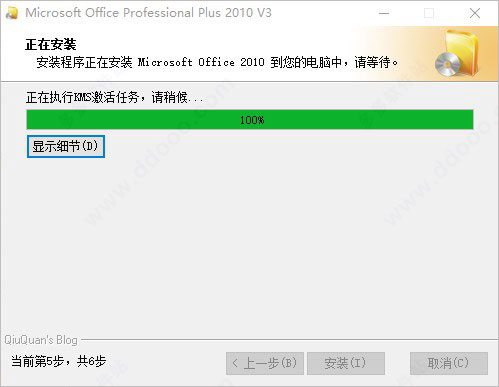
6、直到显示安装完成,便可以打开软件进行详细查看啦;
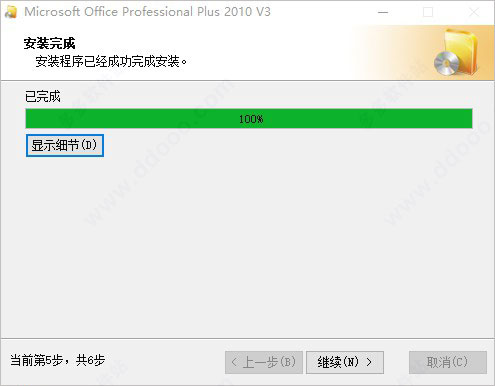
7、如下图所示,安装成功后便已经激活,无需再次进行激活操作,非常方便。
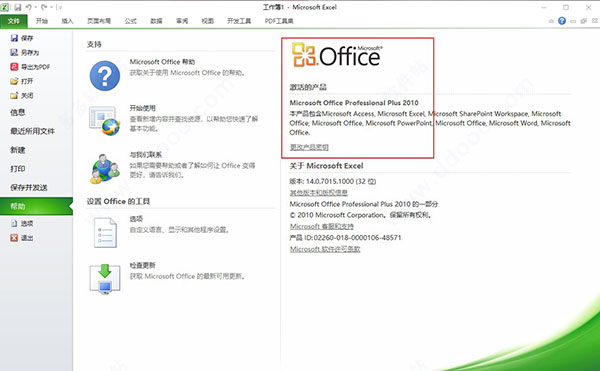
office2010怎么卸载干净
1、当然出现安装错误,或是无法安装先考虑官方卸载工具卸载,运行后要是解决了问题是最好的。毕竟手动删除比较麻烦。开始知识兔先停止 Office Source Engine 服务。以windows7为例子,在桌面右键单击我的电脑,选择管理,在打开的窗口里选择“服务和应用程序”里的“服务”;
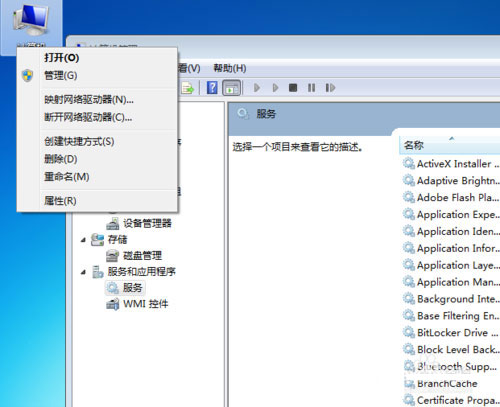
找到“Office Source Engine”,双击。如果状态不是“停止”,右键点击,选择“停止”。
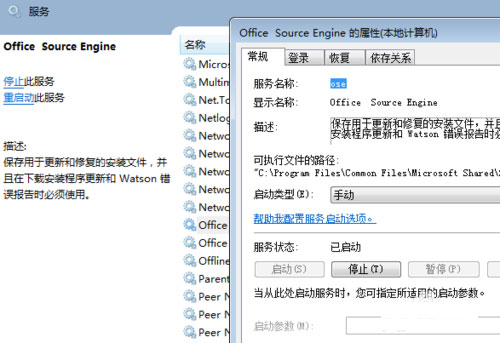
2、删除 Office 2010 的安装程序包。点击“开始”-“所有程序”-“附件”-“运行”,在搜索框中输入installer并回车,在打开的窗口的空白处右键,选择“排序方式”,再选择“更多”;
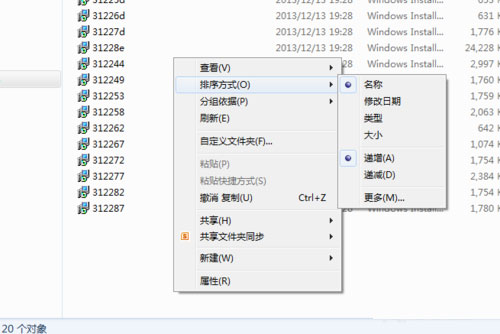
在打开的窗口里勾选“主题”,点击确定退出。这个时候继续回到窗口右键里就有“主题”选项了
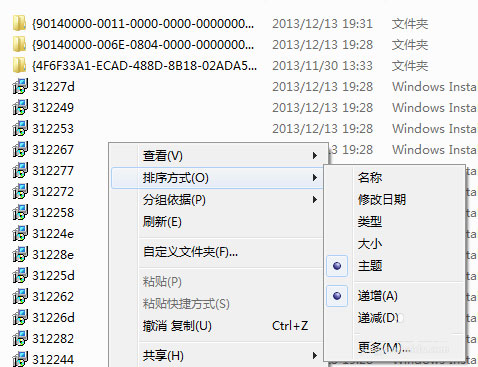
知识兔选择排序方式为主题。点击每个 MSI文件,留意查看详细信息,如果其主题包含Office 2010相关文本,则右键点击该msi文件,选择“卸载”。
3、删除 Office 2010 安装文件夹。点击“开始”-“所有程序”-“附件”-“运行”,在搜索框中输入%CommonProgramFiles%\Microsoft Shared并回车。如果出现Office14、Source Engine将其删除。在地址栏中输入 “X:\MSOCache\All Users”,将所有名称中含有 “0FF1CE}-”文本的文件夹删除。(X是你的系统盘符,有的文件可能隐藏了请自行打开)
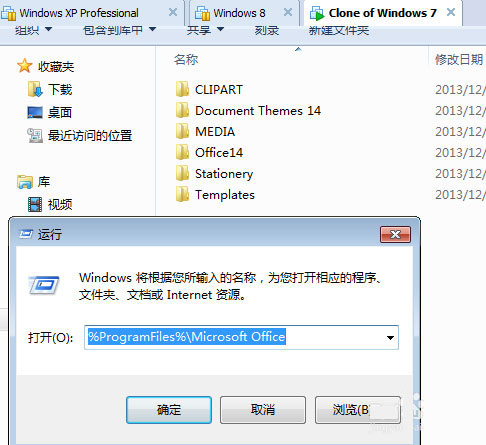
在地址栏中输入 “X:\MSOCache\All Users”,将所有名称中含有 “0000000FF1CE}-”文本的文件夹删除。
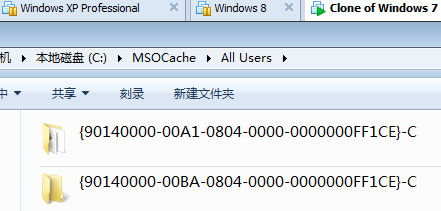
4、删除 Office 2010 安装文件。点击“开始”-“所有程序”-“附件”-“运行”,在搜索框中输入%appdata%\microsoft\templates并回车。删除以下两个文件:Normal.dotm,Normalemail.dotm。点击“开始”-“所有程序”-“附件”-“运行”,在搜索框中输入%temp%并回车将temp文件夹下所有文件删除。
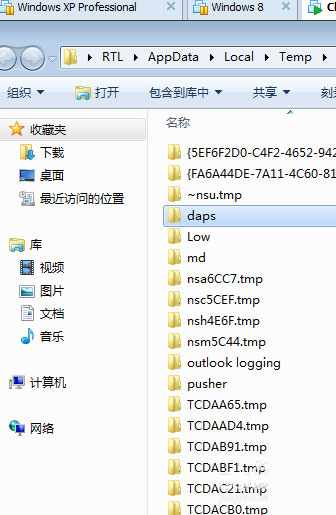
5、删除注册表项。在“开始”菜单的搜索框中输入“regedit”并按回车,出现询问选择允许。打开注册表编辑器,找到HKEY_CURRENT_USER\Software\Microsoft\Office\14.0项,然后右键鼠标,选择“删除”。找到
0)
HKEY_LOCAL_MACHINE\SOFTWARE\Microsoft\Office\14.0。
1)HKEY_LOCAL_MACHINE\SOFTWARE\Microsoft\Office\Delivery\SourceEngine\Downloads\*0FF1CE}-*。
2)HKEY_LOCAL_MACHINE\SOFTWARE\Microsoft\Windows\CurrentVersion\Uninstall\*0FF1CE*
3)HKEY_LOCAL_MACHINE\SOFTWARE\Microsoft\Windows\CurrentVersion\Installer\UpgradeCodes\*F01FEC
4)HKEY_LOCAL_MACHINE\SOFTWARE\Microsoft\Windows\CurrentVersion\Installer\UserData\S-1-5-18\Products\*F01FEC
5)HKEY_LOCAL_MACHINE\SYSTEM\CurrentControlSet\Services\ose
6)HKEY_CLASSES_ROOT\Installer\Features\*F01FEC
7)HKEY_CLASSES_ROOT\Installer\Products\*F01FEC
8)HKEY_CLASSES_ROOT\Installer\UpgradeCodes\*F01FEC
9)HKEY_CLASSES_ROOT\Installer\Win32Assemblies\*Office14*
6、找到HKEY_LOCAL_MACHINE\SOFTWARE\Microsoft\Windows\CurrentVersion\Uninstall依次单击查看每个子项,如果 DisplayName中含有Office2010查看此子项是否分配了名称UninstallString和数据file_name path\uninstall\Setup.exe path,如果有则“删除”。退出,重新启动计算机。

如何查看激活状态
打开任务栏,找到Office软件,打开任何一个office的应用,如word;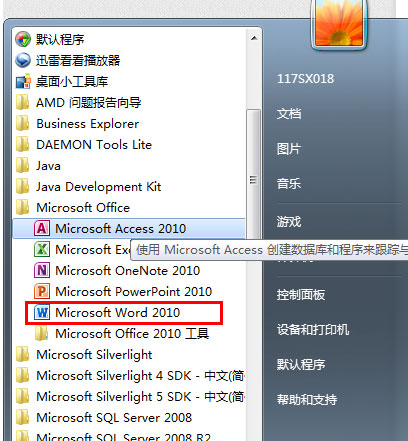
打开界面后,点击文件,会出现菜单栏,能查看很多状态;
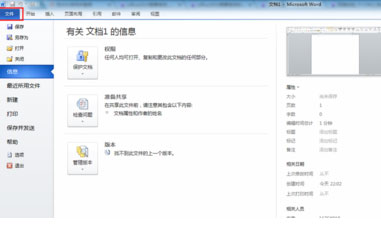
点击帮助,在右侧能看到激活的状态;
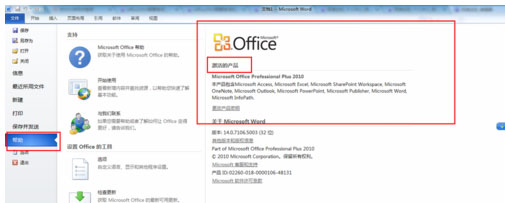
如果是未激活的状态,则会显示如下图:
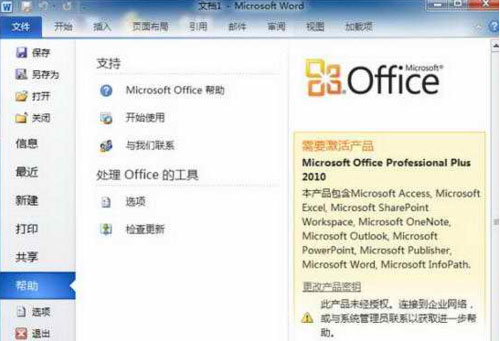
功能介绍
Microsoft Access 2010(数据库管理系统:用来创建数据库和程序来跟踪与管理信息);Microsoft Excel 2010(数据处理程序:用来执行计算、分析信息以及可视化电子表格中的数据);
Microsoft InfoPath Designer 2010(用来设计动态表单,以便在整个组织中收集和重用信息);
Microsoft InfoPath Filler 2010(用来填写动态表单,以便在整个组织中收集和重用信息);
Microsoft OneNote 2010(笔记程序:用来 搜集、组织、查找和共享您的笔记和信息);
Microsoft Outlook 2010(电子邮件客户端:用来发送和接收电子邮件;管理日程、联系人和任务;以及记录活动);
Microsoft PowerPoint 2010(幻灯片制作程序:用来创建和编辑用于幻灯片播放、会议和网页的演示文稿);
Microsoft Publisher 2010(出版物制作程序:用来创建新闻稿和小册子等专业品质出版物及营销素材);
Microsoft SharePoint Workspace 2010(相当于Office2007的Groove);
Microsoft Word 2010(图文编辑工具:用来创建和编辑具有专业外观的文档,如信函、论文、报告和小册子);
Office Communicator 2007(统一通信客户端)等。>
下载仅供下载体验和测试学习,不得商用和正当使用。
下载体验
